Le Blue Snowball iCE est l’un des microphones USB les plus simples à utiliser pour le streaming, le podcasting et les appels en ligne. Il est plug-and-play, vous pouvez donc obtenir un son clair et net sans installer de pilotes supplémentaires. Voici comment configurer et affiner votre Snowball iCE sous Windows ou macOS pour obtenir la meilleure qualité sonore.
1) Vérifiez ce qui est contenu dans la boîte
Avant de commencer, assurez-vous que votre pack microphone comprend tout ce dont vous avez besoin. Vous devriez trouver le microphone Blue Snowball iCE, un trépied et un câble USB. Si une pièce manque, remplacez-la avant l’installation pour éviter toute instabilité ou tout problème de connexion.
2) Assemblez et positionnez le microphone
Fixez le trépied
Placez le trépied sur une surface plane et vissez-y le microphone jusqu’à ce qu’il soit bien fixé. Gardez le micro à environ 6 à 8 pouces de votre bouche pour conserver un son naturel tout en évitant la distorsion.

Ajustez l’angle pour le meilleur micro

Inclinez légèrement le microphone vers votre visage. Cela permet de capturer un signal clair et de minimiser le bruit ambiant. N’oubliez pas que la face avant avec le logo bleu doit être tournée vers vous pour une bonne captation du son.
3) Connectez le microphone à votre ordinateur
Utilisez le câble USB fourni
Branchez une extrémité du câble USB dans le microphone et l’autre dans un port USB direct de votre ordinateur. Évitez d’utiliser des hubs USB, car ils peuvent parfois entraîner des problèmes d’alimentation ou de reconnaissance.
Attendez l’installation automatique
Windows 10/11 et macOS installent automatiquement les pilotes requis. Attendez quelques secondes jusqu’à ce que votre système reconnaisse le Blue Snowball iCE et confirme qu’il est prêt à être utilisé.
4) Définissez le Blue Snowball iCE comme périphérique d’entrée
Sous Windows 10 ou 11
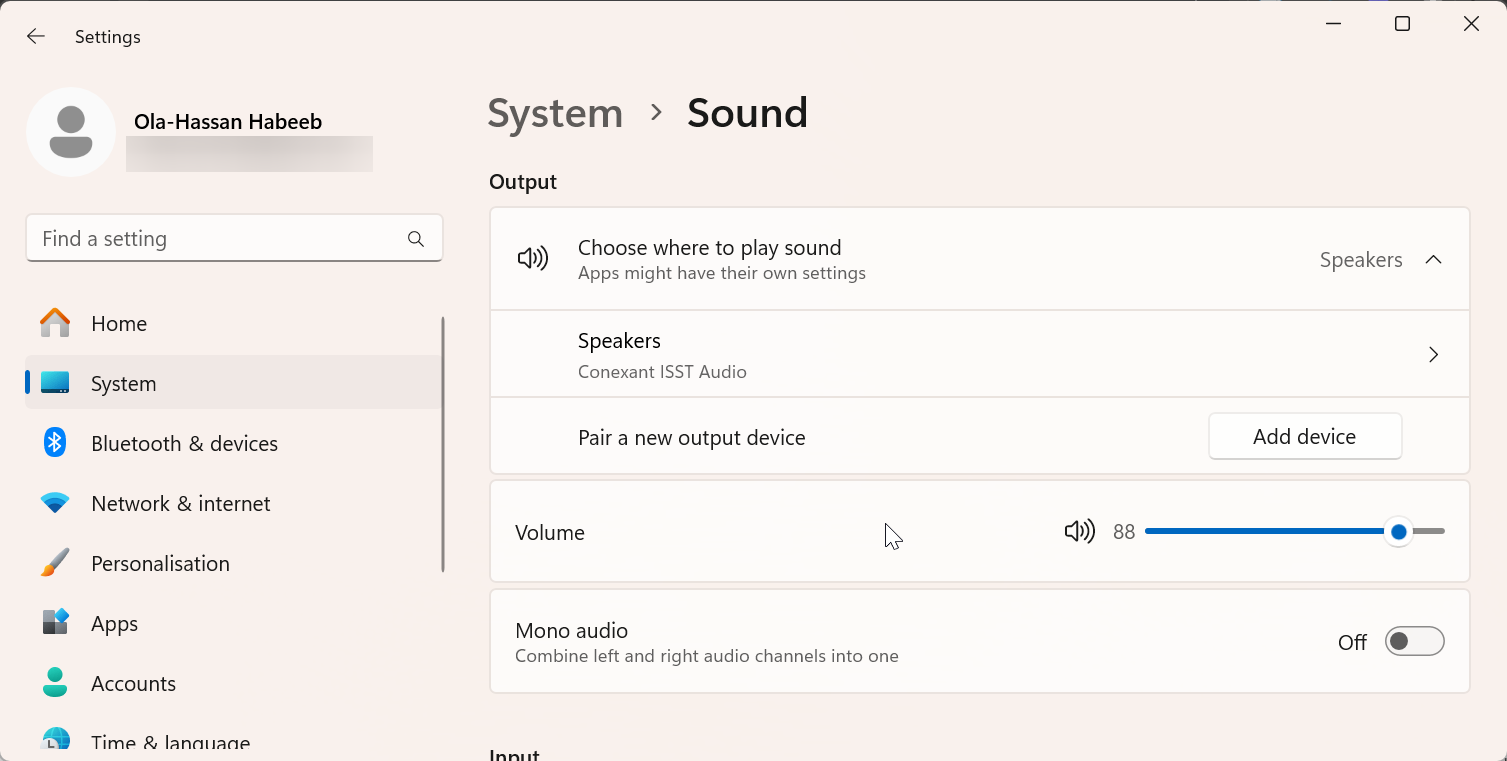
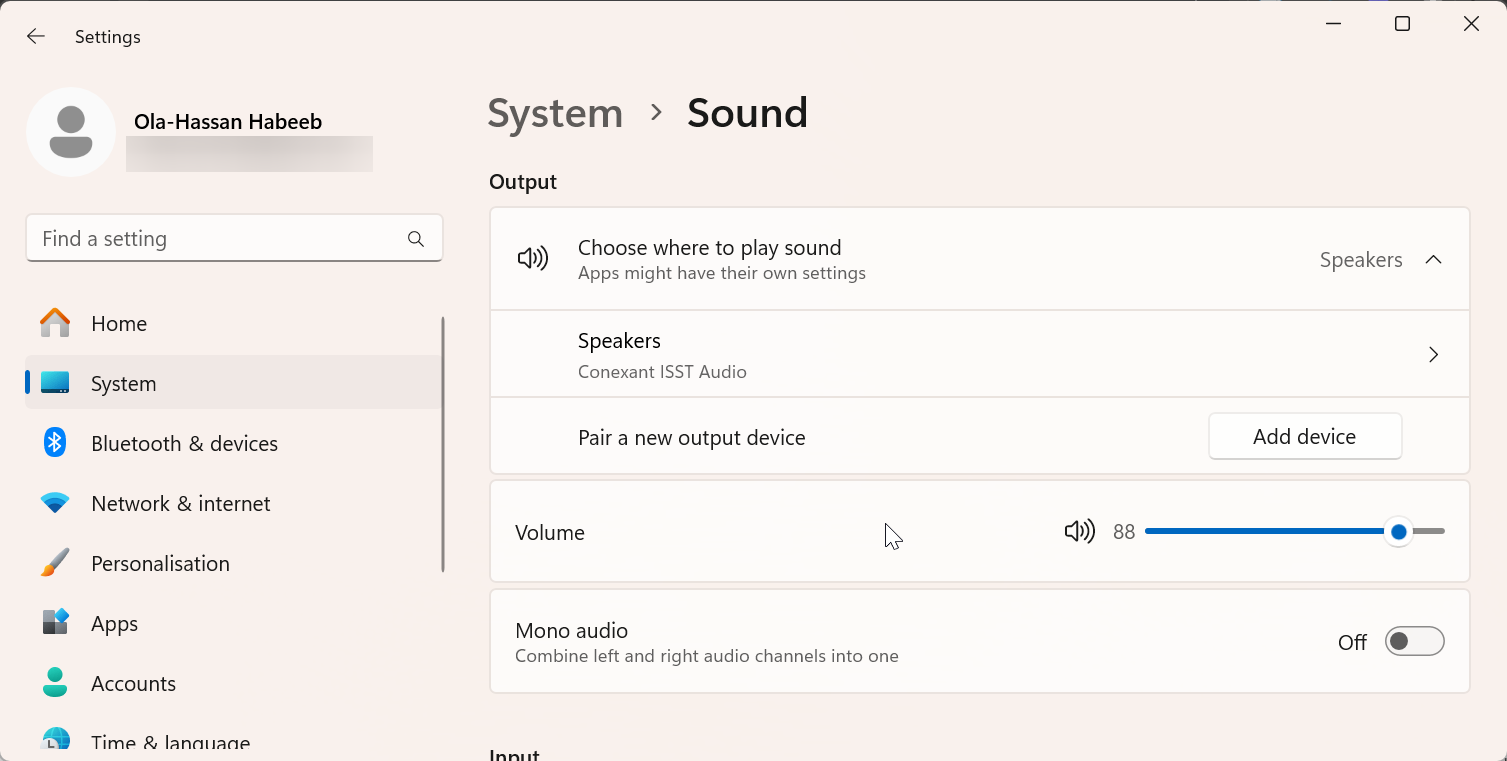
Ouvrez Paramètres > Système > Son et recherchez la section Entrée. Sélectionnez Blue Snowball iCE dans la liste déroulante. Parlez dans le micro pour tester vos niveaux : la barre de saisie doit bouger lorsqu’elle détecte votre voix.
Sur macOS
Allez dans Paramètres système > Son > Entrée et choisissez Blue Snowball iCE comme source d’entrée. Ajustez le curseur du volume d’entrée pour que votre voix reste claire mais ne culmine pas dans la zone rouge.
5) Testez et ajustez les niveaux audio
Utilisez un logiciel d’enregistrement
Ouvrez un outil gratuit comme Audacity ou votre DAW préféré. Parlez normalement et surveillez les niveaux. Visez des pics juste en dessous de la plage maximale pour éviter les écrêtages tout en gardant un volume fort et constant.
Écoutez la lecture
Lisez votre enregistrement de test pour vérifier la clarté du son. Si votre voix semble étouffée ou lointaine, rapprochez le micro ou ajustez son angle. S’il est trop fort ou déformé, réduisez légèrement le gain d’entrée.
6) Optimisez pour le streaming ou les appels
Configurez dans les applications
Ouvrez votre application de streaming ou d’appel-telle qu’OBS, Discord ou Zoom-et accédez aux paramètres audio. Définissez Blue Snowball iCE comme périphérique d’entrée par défaut. Activez toutes les options intégrées de suppression du bruit ou d’annulation d’écho disponibles dans chaque application.
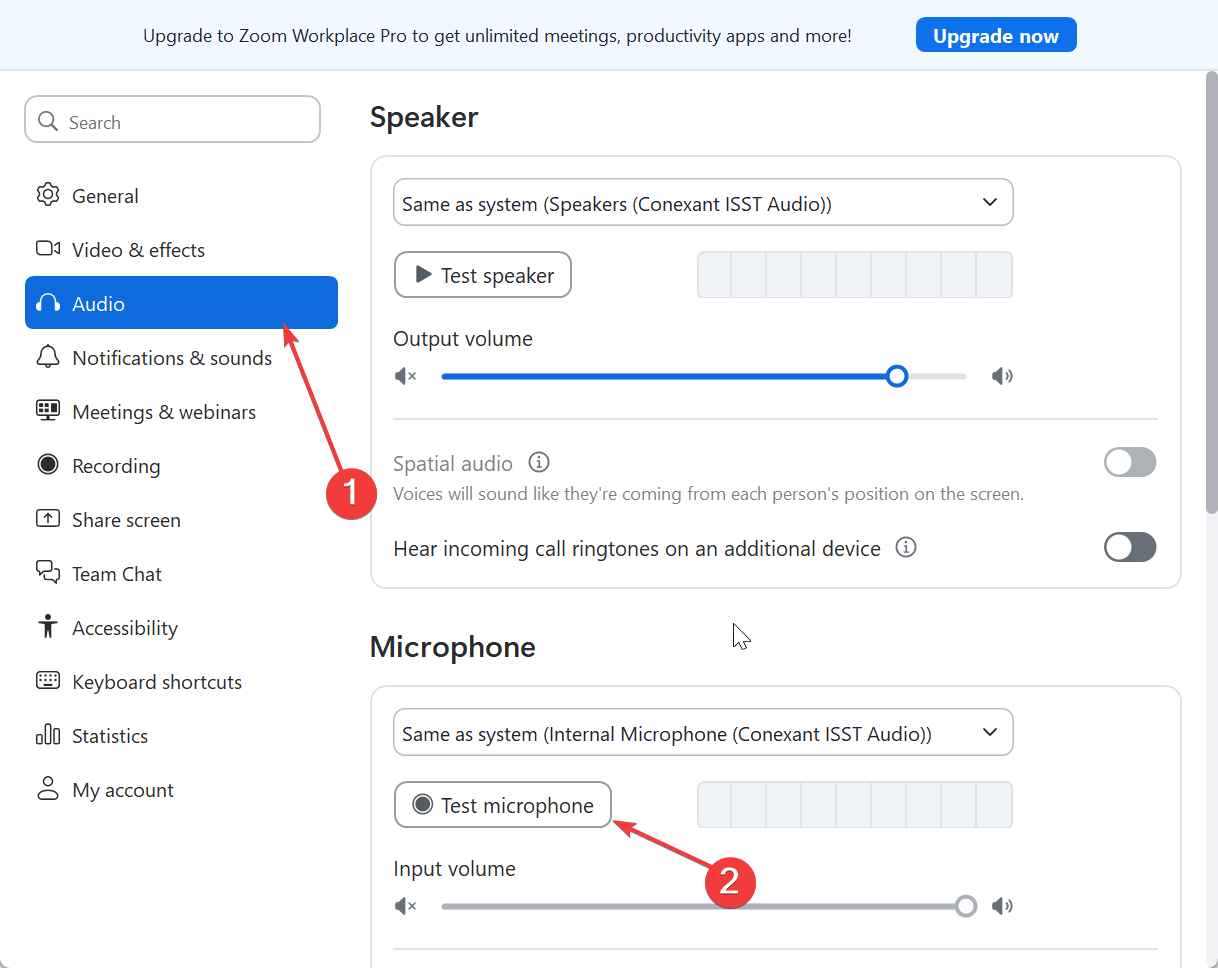
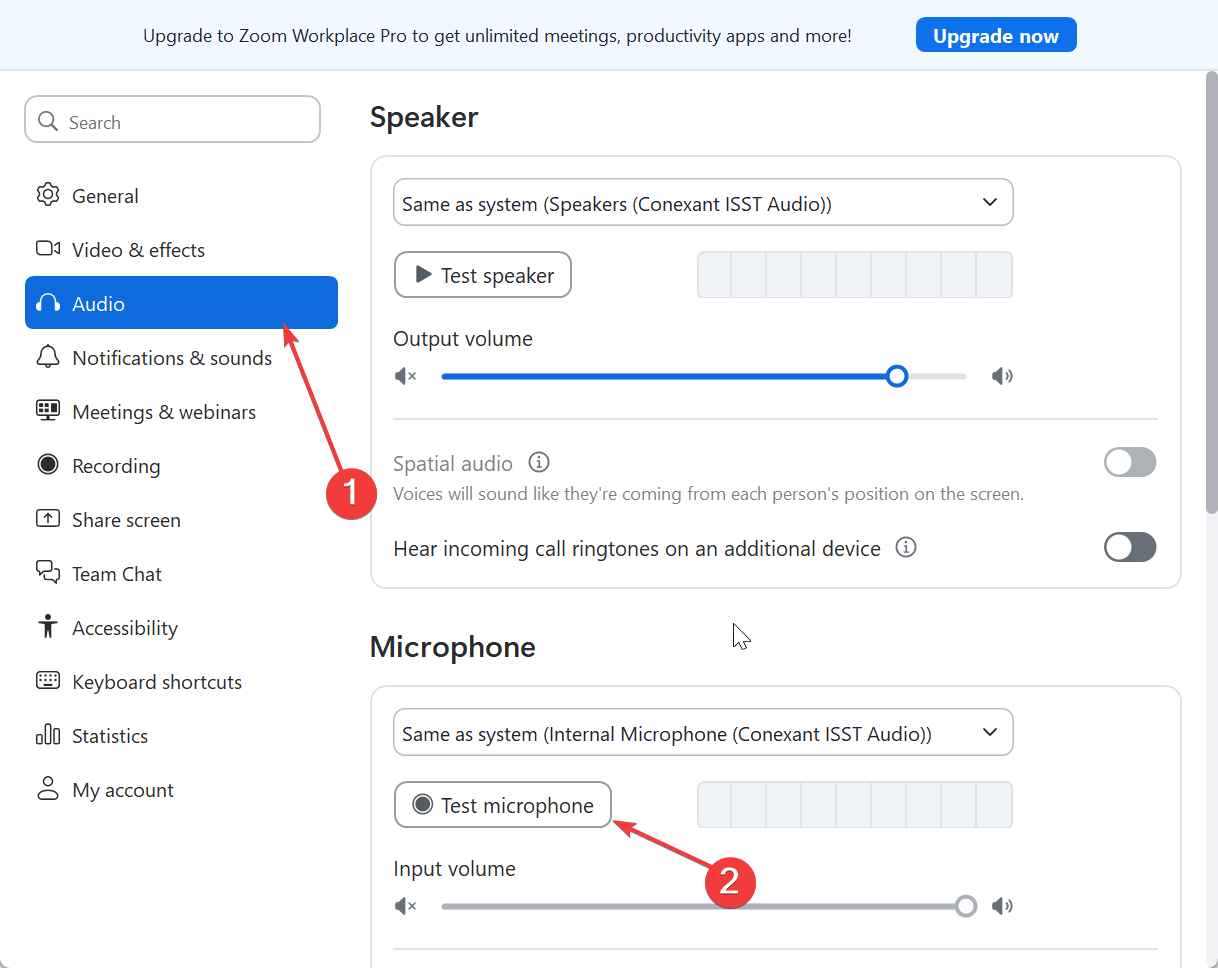
Utilisez la technique de micro appropriée
Parlez directement devant le micro, pas vers le haut ou l’arrière. Gardez votre voix stable et évitez de toucher le micro ou le support pendant l’enregistrement pour réduire les vibrations et les bruits de manipulation.
7) Résolvez les problèmes courants de Blue Snowball iCE
Micro non détecté : si le micro n’est pas reconnu, essayez un autre port ou câble USB. Sous Windows, accédez à Confidentialité > Microphone et assurez-vous que l’accès aux applications est autorisé. Redémarrez le PC si le problème persiste. Son trop faible ou déformé : réduisez le volume d’entrée et maintenez une distance constante par rapport au micro. Parler de trop près ou trop fort peut provoquer une distorsion. Assurez-vous d’utiliser la face avant pour l’enregistrement. Écho ou bruit de fond : enregistrez dans un espace calme ou ajoutez un filtre anti-pop et un pare-brise en mousse. Éteignez les ventilateurs de la pièce ou les appareils d’arrière-plan susceptibles d’introduire du bruit ambiant.
Conseils pour une meilleure qualité audio
Utilisez un filtre anti-pop pour réduire les sons plosifs. Enregistrez dans une pièce plus petite pour minimiser l’écho. Désactivez les améliorations du son du système pour une capture plus propre. Placez le micro sur un support antichoc si vous déplacez souvent votre bureau.
Résumé des étapes
Déballez et montez votre microphone sur le pied. Connectez le câble USB à votre PC ou Mac. Sélectionnez Blue Snowball iCE comme périphérique d’entrée. Ajustez le gain et testez vos niveaux d’enregistrement. Configurez le micro dans vos applications de streaming ou d’appel. Résolvez les problèmes courants de détection ou de qualité.
Conclusion
La configuration de votre Blue Snowball iCE ne prend que quelques minutes. Une fois correctement positionné et calibré, il offre un son clair de qualité diffusion pour les appels, les enregistrements ou les flux. Avec des réglages simples et une bonne technique de micro, vous obtiendrez un son professionnel sur n’importe quelle plateforme.